Internet se ha convertido en una de las principales necesidades de las personas para comunicarse, navegar en el ciberespacio y buscar información importante. Este es un campo para la existencia de sistemas de soporte vital y empresarial. Por lo tanto, cuando de repente se apaga y el usuario recibe el mensaje "El acceso a Internet está limitado", es muy molesto, porque entonces la vida de la información se detiene.
Principal sobre fallas en la red
Se muestra un mensaje de falla de conexión cuando la computadora tiene problemas para configurar la red. También puede significar que no hay conexión o que la conexión es limitada. Por ejemplo, la computadora detecta que la red está presente y funcionando. Esto indica que el cable de red está conectado o la PC está conectada al punto de acceso inalámbrico y la solicitud de la dirección IP no fue respondida.
La gran mayoría de las máquinas están configuradas para conectarse a la red mediante DHCP con una dirección IP dinámica. Esto significa que en lugar de asignar constantemente una IP específica, la máquina solicita una dirección cuando se conecta a la red. Las direcciones IP dinámicas son más fáciles de configurar y se pueden reutilizar cuando los sistemasa quienes fueron asignados temporalmente se desconectan.
En otras palabras, la computadora recibe tanto su dirección IP como instrucciones sobre cómo comunicarse con el resto del mundo. Si no se recibe la respuesta, la PC repetirá la solicitud varias veces: "¡Si el servidor DHCP está escuchando, asígneme una dirección IP!", y si es rechazada, aparecerá el mensaje "El acceso a Internet es limitado".

El primer paso para resolver el problema es ejecutar el solucionador de problemas de red:
- Haga clic derecho en el icono de la imagen Wi-Fi (o LAN) en la parte inferior derecha de la barra de tareas.
- Seleccione "Solución de problemas", sección "Wi-Fi conectado con acceso restringido".
- Siga las instrucciones en pantalla para resolver el problema.
Nodos a los que es importante acceder

Los usuarios suelen encontrar obstáculos y problemas al conectarse a la red, por ejemplo, cuando las páginas no cargan o no hay un servidor, se recibe un mensaje sobre el acceso limitado a Internet en una computadora portátil, aunque esté conectada a un red de trabajo Los nodos principales de cuyo rendimiento depende el funcionamiento normal de la red:
- Dirección IP: cadena binaria de 32 bits (IPv4/IP versión 4) a 128 bits (IPv6/IP versión 6), utilizada como dirección de identificación, donde TCP es un protocolo de control de transmisión para la mejora de datos en caso de un error del cliente al servidor, y la IP -Protocolo de Internet para la transmisión de paquetes. TCP/IP es un software de red informática que está contenido en un sistema y permite que las máquinas transfieran datos en un grupo de red y tiene funciones estrechamente relacionadas entre sí en la transferencia de archivos.
- DNS es un servidor de nombres de dominio, un sistema de base de datos distribuido que se usa para buscar el nombre de una PC en una red usando TCP/IP para ayudar a hacer coincidir ese nombre con una dirección IP. Este es el nodo más importante, cuya falla afecta la falla de "Acceso limitado a Internet".
- Máscara de subred: se utiliza para distinguir una ID de red de un host en una red local o una red externa.
- Puerta de enlace: para conectar 2 o más redes.
- Broadcast: una dirección utilizada para enviar o recibir información que deben conocer todos los puntos de acceso existentes en la red.
Si el acceso a Internet es limitado y no está claro qué hacer, se recomienda verificar si los servicios de red necesarios están funcionando:
- Sistema de eventos COM.
- Clientes DHCP/DNS.
- Información de ubicación de red.
La forma más fácil de verificar que la falla no esté relacionada con la PC es conectar otra máquina a este punto de distribución de paquetes. Si funciona bien, entonces el problema está en la computadora portátil y debe verificar la funcionalidad de los dispositivos asociados con la conexión de red.
Para corregir la falla de "Acceso a Internet restringido", verifique si el servicio necesario se está ejecutando:
- Presione las teclas Win + R al mismo tiempo para abrir la ventana de comandos. En la línea de lanzamiento ingrese:services.msc y presione Entrar.
- Encuentre todos los servicios de la lista anterior uno por uno y compruebe si "Estado" funciona.
- Si se encuentra que el servicio no se está ejecutando, haga clic derecho en el servicio y seleccione Propiedades.
- Establezca el tipo de inicio en Automático y haga clic en Aceptar.
- Reiniciar la computadora.
- Después de reiniciar, asegúrese de que el servicio se esté ejecutando y verifique su conexión a Internet.
Causas posibles de cortes de red

En la red, a menudo se produce el error "El acceso a Internet es limitado", y todo usuario de Wi-Fi deberá saber qué hacer en este caso. El mensaje puede aparecer independientemente de si la PC está conectada a un anclaje USB o a través de un punto de acceso Wi-Fi, en una computadora portátil o de escritorio. Puede estar precedido por varios motivos:
- Cortafuegos antivirus de terceros activo.
- Señal débil del operador o interferencia del servidor (módem USB).
- La señal captada por el portátil no está completa y se pierde.
- A veces, la respuesta a la pregunta de por qué el acceso a Internet está limitado se encuentra en el plano de la configuración, el caché, el historial desbordado, los complementos del navegador de virus.
- Presencia de virus o falla del antivirus después de la actualización.
- El punto de acceso no utiliza DHCP ni IP automático (Wi-Fi).
- Usando un punto de acceso provisto por una PC que no obtiene automáticamente una IP.
- Se produce un problema con el adaptador de red IP/DNS/inalámbrico durante la solución de problemas.
- Adaptador obsoletored inalámbrica.
- Punto de acceso no configurado.
- El enrutador no está conectado a la red a través de otro módem de Internet.
- La configuración del adaptador de IP inalámbrico se establece en dirección dinámica en lugar de estática.
- La computadora no puede encontrar el servidor en la red.
- El servidor/enrutador no está conectado a Internet.
- El cliente DHCP, el cliente DNS, Wlan Autoconfig no funcionan en el servicio.
Triángulo amarillo LAN
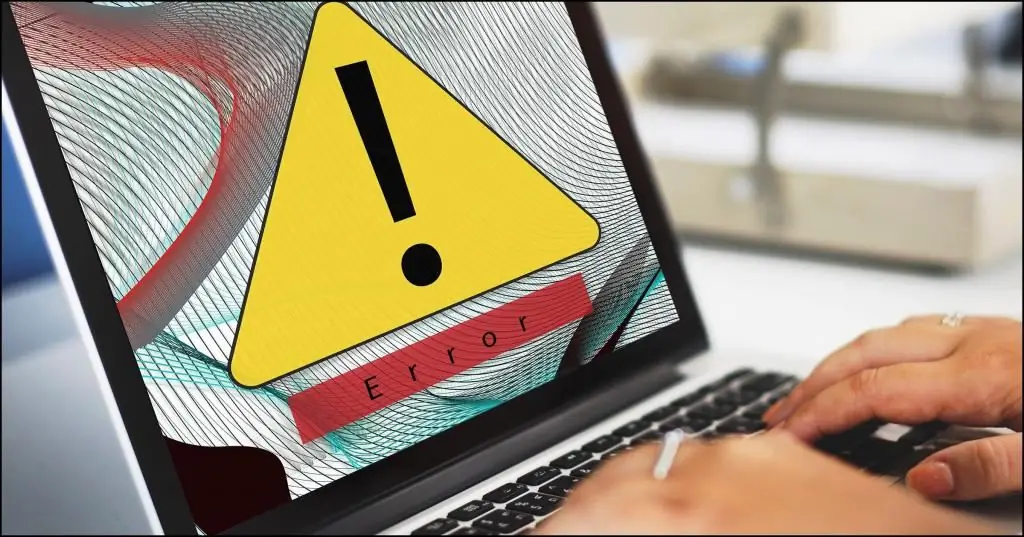
Cuando aparece un triángulo amarillo en la parte inferior del panel del monitor, los usuarios experimentados entienden por qué el acceso a Internet es limitado. Los puntos de acceso inalámbrico que no son enrutadores pero proporcionan una conexión a una red cableada también pueden causar este problema. Esto ocurre cuando el lado inalámbrico del dispositivo sigue funcionando, pero no hay conexión por cable. En este caso, la forma más fácil es reiniciar la computadora para solicitar nuevas asignaciones de direcciones IP desde el enrutador existente.
Para reiniciar su módem o adaptador Wi-Fi, haga lo siguiente:
- Presione la tecla Windows + X para abrir el menú Win + X.
- Seleccione "Administrador de dispositivos" de la lista.
- Encuentre el dispositivo deseado y haga clic con el mouse y luego "Desactivar".
- Reiniciar la computadora.
- Vaya a "Administrador de dispositivos" y encienda el dispositivo de red. Esto lo reiniciará y la conexión volverá a la normalidad.
Si un reinicio resuelve el problema, pero luego se repite rápidamente, se recomiendaconsulte con el fabricante del dispositivo para ver si hay un nuevo firmware para él. Los enrutadores y los puntos de acceso son hardware, que son pequeños dispositivos que ejecutan programas y, a veces, tienen errores en forma de acceso limitado a Internet a través de un enrutador. Si el firmware se ha actualizado y el problema vuelve a aparecer, debe probar con un nuevo enrutador o punto de acceso para ver si todo está bien.
El impacto de los virus

Los virus o malware pueden causar problemas de conexión a la red y a Internet. Por lo tanto, antes de continuar con la solución de problemas, realice un análisis y elimine el malware. Si bien los firewalls modernos y los escáneres en tiempo real hacen un trabajo de primera clase, no son todopoderosos.
Las configuraciones incorrectas, los errores de software o los archivos desactualizados pueden resultar en un acceso limitado al conectarse a Internet. En este caso, puede intentar deshabilitar temporalmente el firewall y el software antivirus y luego volver a cargar la página.
Incluso las mejores configuraciones de seguridad no brindan una protección del 100 % contra el malware. Por lo tanto, nunca se puede descartar que el sistema haya sido infectado con malware y eso es lo que está causando los cierres. Puede acceder a la configuración de Chrome desde la barra de direcciones escribiendo chrome://settings. Seleccione "Más" para expandir el menú. En la sección "Restablecer y limpiar", encuentran el botón "Limpiar equipo", que se abreherramienta de limpieza o restablece Chrome a su configuración predeterminada.
En algunos casos, los programas antivirus como Avast o AVG Antivirus pueden causar problemas de conexión a la red después de actualizar su motor o Windows, y el sistema dice: "El acceso a Internet es limitado". En estos casos, se recomienda desinstalarlos y reinstalarlos. Si la protección del cortafuegos está en uso, desactívela o desinstale completamente el programa de seguridad de la computadora, vuelva a instalarlo después de solucionar el problema de conexión a la red.
Restablecimiento de la conexión TCP
Restablecer la conexión TCP muy a menudo restaura la conexión a Internet. Para restablecerlo, deberá ingresar algunas líneas en la línea de comando, la red debería funcionar nuevamente. La configuración de TCP/IP de Winsock a veces puede corromperse, lo que provoca problemas de conexión a Internet y varios errores de red, incluida la imposibilidad de acceder a la red con un error del navegador "No se puede mostrar la página", incluso si la tarjeta de red está conectada, mientras que el servicio ICS está también rescindido.
Para restablecer la pila TCP/IP en Windows 7/8/10 cuando el acceso a Internet está restringido en el trabajo, siga estos pasos:
- Inicie un símbolo del sistema con derechos de administrador.
- Haga clic en "Inicio" y escriba: cmd en el cuadro de texto.
- Haga clic con el botón derecho en CTRL-SHIFT-ENTER para ejecutar como administrador.
- Ingrese: restablezca netsh winsock en shell y presione Entrar.
- Ingrese: netsh int ip reset y presione Entrar nuevamente.
- Reiniciar PC.
- Alternativamente, si usa el optimizador TCP, simplemente haga clic en "Restablecer Winsock" en su menú Archivo, luego reinicie la computadora.
Actualizando controladores
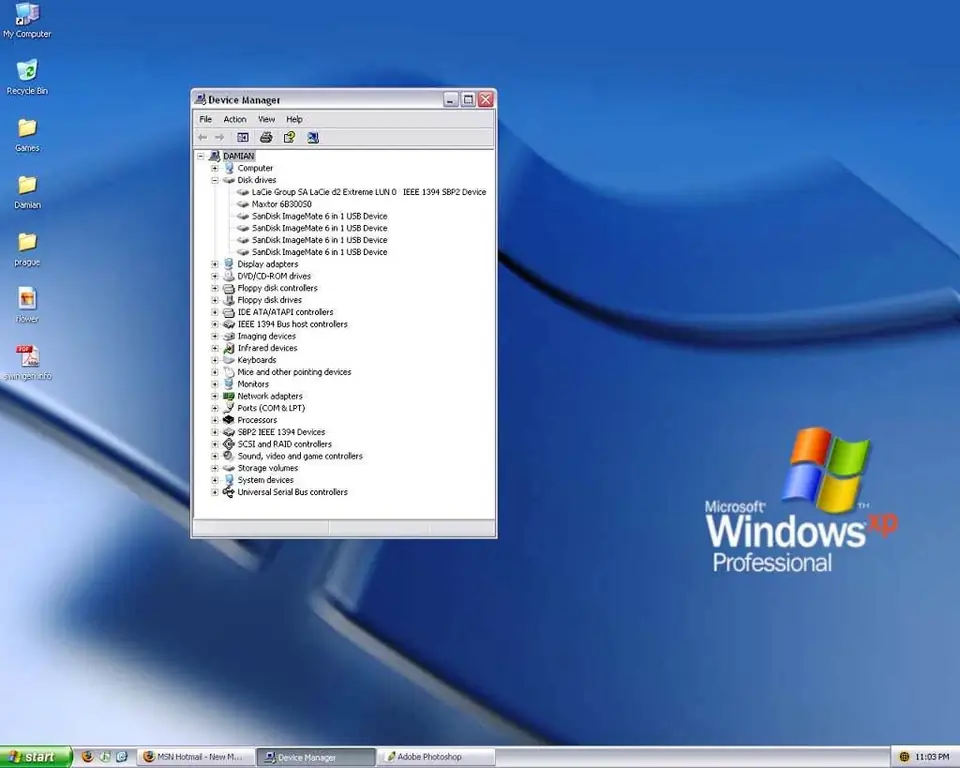
Al preguntar por qué el acceso a Internet es limitado, pocos usuarios saben que el problema puede estar en los controladores. Los más antiguos pueden causar este problema y se recomienda actualizarlos para solucionarlos.
Hay varias formas de hacer esto, puede realizar una actualización automática directamente desde el "Administrador de dispositivos". Sin embargo, en general, la mejor manera es descargar el controlador directamente desde el sitio web del fabricante.
Para hacer esto, primero debe determinar el modelo de tarjeta de red y visitar el sitio web del perfil. A continuación, busque el modelo en la lista de controladores para el adaptador de red. Después de la descarga, instálelo y verifique si el problema está resuelto, por ejemplo, cuando el acceso a Internet a través de Wi-Fi es limitado.
Debido a que Internet no funciona, deberá descargar usando cualquier otro dispositivo que tenga acceso a la red y luego deberá transferir el archivo de instalación a su computadora. Si el usuario no tiene el tiempo, la paciencia o la habilidad para actualizar los controladores manualmente, puede hacerlo automáticamente con Driver Easy.
Configuración manual de la dirección IP
De forma predeterminada, Windows 10 asigna una IP automática a cada dispositivo; sin embargo, a veces esto puede provocar un error de conexión limitado y, para resolver este problema, se recomienda asignarlo manualmente. Para ello, realizasiguientes pasos:
- Haga clic en el ícono de red en la barra de tareas y seleccione su red en el menú.
- Haz clic en "Cambiar la configuración del enrutador".
- Encuentre una conexión de red, haga clic en el menú "Propiedades".
- Seleccione Protocolo de Internet versión 4 (TCP/IPv4) y haga clic en Propiedades.
- Seleccione "Usar la siguiente IP" y configure sus datos, por ejemplo, dirección IP: 192. XXX.1.25, máscara de subred: 255.255.255.0, puerta de enlace predeterminada: 192. XXX.1.1.
- Luego presione OK para guardar los cambios.
Estos números no funcionarán en todos los casos, por lo que debe cambiar su dirección IP para que coincida con el formato de puerta de enlace predeterminado. Para averiguarlo, verifique las propiedades de la red en una PC o en cualquier otro dispositivo con acceso a Internet. Después de configurar la dirección IP manualmente, seleccione la opción "Obtener una dirección IP automáticamente" y verifique si se solucionó este problema.
Cambiar DNS y reiniciar enrutador
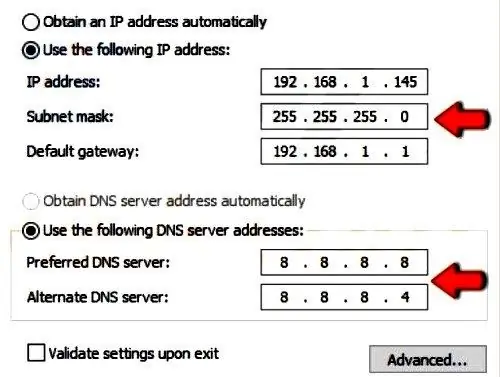
A veces, el DNS puede ser la causa de la falla y, para solucionarlo, se recomienda cambiar a DNS u OpenDNS de Google y luego verificar si el problema se solucionó cuando el enrutador restringió el acceso a Internet. Esto es fácil de hacer siguiendo estos pasos:
- Realice los pasos 1 a 4 de la solución anterior.
- Seleccione "Usar las siguientes direcciones DNS" y configure los valores - preferido: 8.8.8.8, alternativo: 8.8.4.4.
- Presiona OK para guardar los cambios.
- Puede usar OpenDNS en lugar de Google DNS. DespuésLos conmutadores de DNS verifican si el problema se solucionó, tenga en cuenta que esta solución puede ralentizar un poco la conexión de red.
A veces puede aparecer el mensaje "Conexión a Internet limitada" debido a la configuración del enrutador. Puede solucionar este problema simplemente restableciendo su configuración a los valores predeterminados. Para restablecer la configuración, debe abrir la página de configuración o presionar el botón de restablecimiento oculto en el dispositivo. Para obtener instrucciones detalladas, se recomienda leer el manual de usuario del enrutador. Al reiniciar, la red Wi-Fi se desactivará, por lo que deberá configurarla nuevamente.
Problema de conexión de Windows 10/8
Muchos usuarios afirman que resolvieron este problema de red restableciendo el BIOS a los valores predeterminados. Si el usuario tiene un adaptador de red incorporado, puede configurarlo desde el BIOS. A veces, la configuración en vigor puede interferir con la configuración de la red y, para resolver el problema, realmente necesita restablecer la configuración para volver al BIOS predeterminado. Esto es fácil de hacer, pero para hacerlo correctamente en una PC específica, es mejor consultar el manual de su placa base para obtener instrucciones detalladas
Si el dispositivo aún muestra el error "Conexión limitada" en el estado Wi-Fi y los usuarios no pueden acceder a Internet, y reiniciar el dispositivo no ayuda, continúe con la siguiente opción después de crear un punto de restauración del sistema. A continuación, abra un símbolo del sistema de nivel de administrador en el modo de escritorio e ingrese lo siguientecomando: sc config tipo de administrador de licencias=propio. Reinicia la computadora. Si eso no funciona, también puede probar el solucionador de problemas de hardware y dispositivos integrado.
Procedimiento para corregir problemas de acceso

Cuando el sistema escriba: "Acceso a Internet restringido" (por qué sucede esto, ahora lo estamos averiguando), siga estos pasos. Vaya a "Panel de control" - "Red" - "Centro de recursos compartidos". En el panel izquierdo, busque "Administrar redes inalámbricas", luego elimine la conexión de red, luego seleccione "Propiedades del adaptador", desmarque el "Controlador de filtro inalámbrico" y vuelva a intentar conectarse a la red.
Si esto no funciona, debe averiguar si se requiere una dirección IP para Wi-Fi en la oficina. Puede comprobarlo haciendo lo siguiente:
- Abra "Panel de control" - "Red" - "Centro de red" - "Cambiar configuración del adaptador".
- Haga clic en "Conexión de red inalámbrica" - "Propiedades".
- Haga doble clic en IPV4.
- Puede ingresar la dirección IP proporcionada por su proveedor de oficina o eliminarla si no la necesita.
Red wifi no identificada
A menudo, el error "El acceso a Internet está restringido" se muestra como "Red no identificada", y en Windows 7 puede solucionarlo a través de CMD. Mediante la línea de comandos, puede restablecer la configuración IP de la red y del adaptador. Abra el símbolo del sistema como administrador y uselos comandos enumerados a continuación, uno tras otro:
- Restablecimiento de IP interna de Netsh;
- netsh winsock restablecer todo;
- netsh int tcp restablecer todo;
- netsh int ipv4 restablecer todo;
- netsh int ipv6 restablecer todo;
- netsh int httpstunnel restablecer todo;
- ipconfig/flushdns.
Si un usuario intenta conectarse al enrutador de forma inalámbrica, una clave WEP (privacidad equivalente por cable) incorrecta hará que Windows 7 muestre el mensaje "Acceso restringido", en cuyo caso se recomienda borrar la lista de preferencias redes y volver a conectar. Y también puede conectarse a la consola de administración y diagnóstico del enrutador y crear su propia clave WEP, que será más fácil de recordar.






